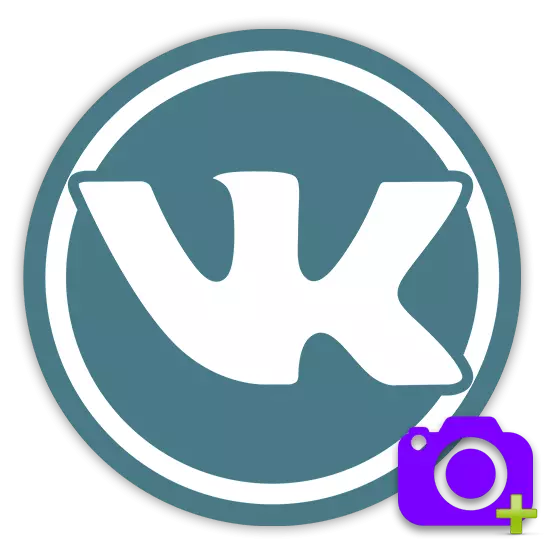
பல்வேறு படங்களை சேர்த்தல் VKontakte சமூக நெட்வொர்க்கின் முக்கிய சாத்தியக்கூறுகளில் ஒன்றாகும். நிர்வாகம் புகைப்படங்களின் காதலர்கள் கவனித்துக்கொண்டது, அதனால்தான் நீங்கள் எந்த கட்டுப்பாடுகளும் இல்லாமல், எந்த கட்டுப்பாடுகளும் இல்லாமல், தளத்தில் எந்த புகைப்படங்களையும் பதிவிறக்க முடியும்.
இந்த சமூகமும். தளத்தில் படங்களை பதிவிறக்கும் போது நெட்வொர்க் கூடுதல் சாத்தியக்கூறுகளை உங்களுக்கு வழங்குகிறது. குறிப்பாக, இந்த பல பயனுள்ள விளைவுகளுடன் உள்ளமைக்கப்பட்ட புகைப்பட எடிட்டரில் உள்ளமைக்கப்பட்ட புகைப்பட எடிட்டரில் இது சம்பந்தப்பட்டிருக்கிறது.
புகைப்படங்கள் சேர்க்கவும் Vkontakte
இன்றுவரை, சமூக நெட்வொர்க் VK இன் வலைத்தளத்திற்கு படங்களை சேர்ப்பது ஒரு நிலையான இடைமுகத்தின் மூலம் ஏற்படுகிறது.
- உங்கள் பதிவு தரவை உள்ளிடுவதன் மூலம் VKontakte இல் உள்நுழைந்து, "புகைப்படங்கள்" பிரிவில் முக்கிய மெனுவில் செல்லுங்கள்.
- பக்கத்தின் மேல் வலது பக்கத்தில், "புகைப்படங்கள் சேர்" பொத்தானைக் கண்டறியவும்.
- அடுத்து, பதிவிறக்கம் சாளரத்தை பதிவிறக்கம் செய்த படத்துடன் கோப்புறைக்கு செல்ல வேண்டும்.
- பதிவிறக்க, தேர்ந்தெடுக்கப்பட்ட படத்தில் ஒருமுறை கிளிக் செய்து திறந்த பொத்தானைக் கிளிக் செய்யவும்.
- நீங்கள் ஒரே நேரத்தில் பல படங்களை பதிவிறக்க வேண்டும் என்றால், பின்னர் இடது சுட்டி பொத்தானை அழுத்துவதன் மூலம் அனைத்து பதிவிறக்க புகைப்படங்கள் தேர்வு மற்றும் திறந்த கிளிக்.
- தேர்ந்தெடுக்கப்பட்ட படங்களின் பதிவிறக்கத்திற்காக காத்திருங்கள்.
- எல்லா வருமானத்திற்குப் பிறகு, பதிவிறக்கிய படங்களை ஒரு விளக்கத்தை சேர்க்கலாம் மற்றும் உங்கள் பக்கத்தில் அவற்றை வெளியிடலாம்.
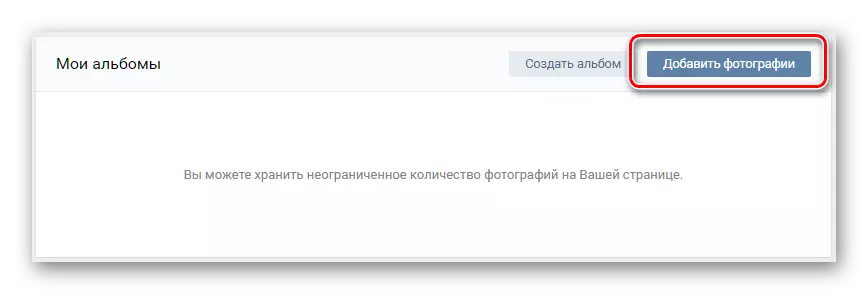
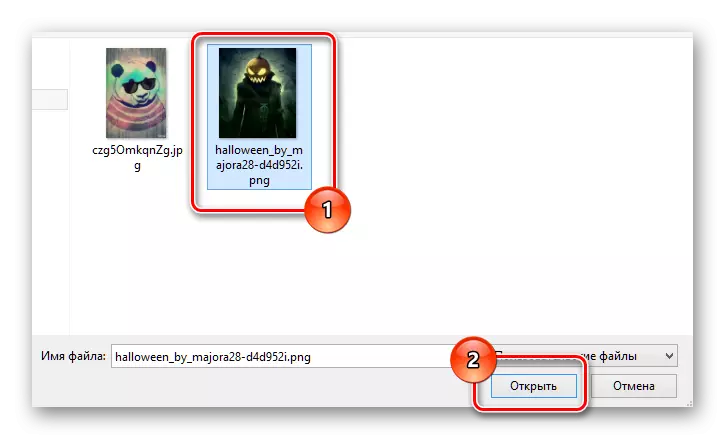
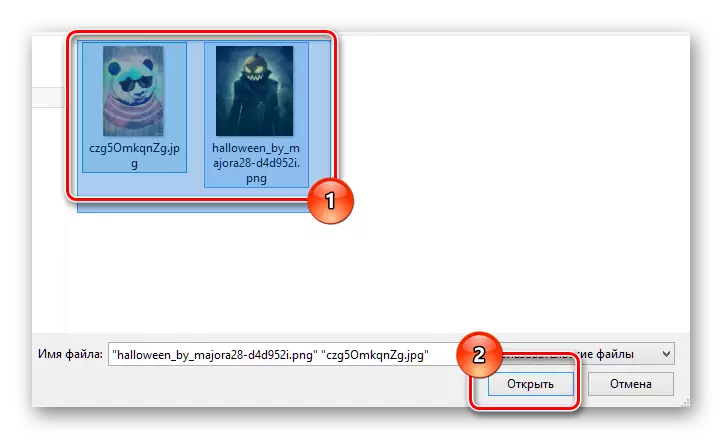
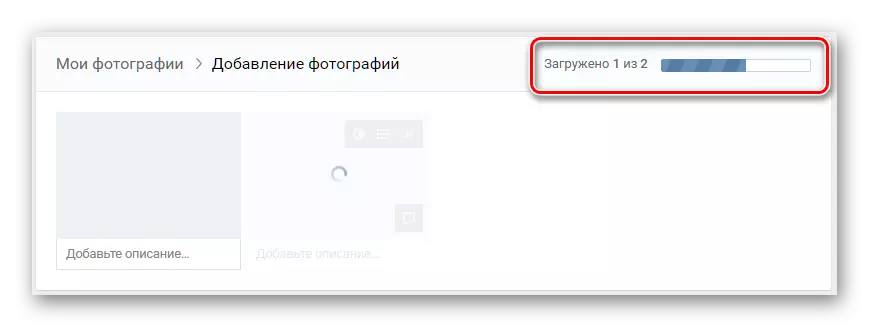
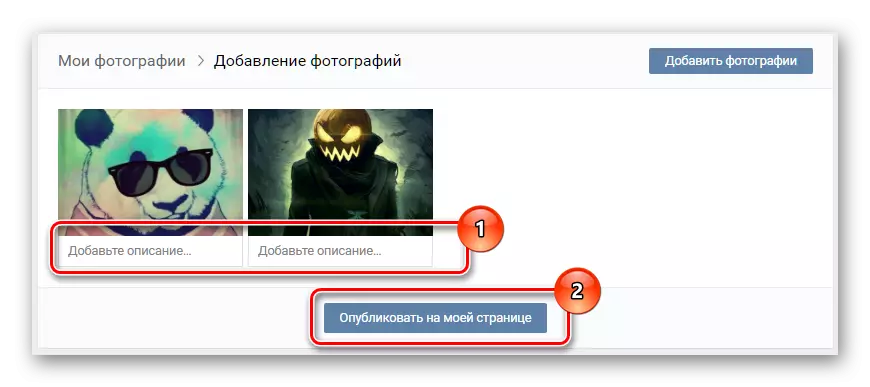
இப்போது Vkontakte உள்ள புகைப்பட துவக்க வெற்றிகரமாக முடிந்ததாக கருதப்படுகிறது. இருப்பினும், இதுபோன்ற போதிலும், இந்த சமூக வலைப்பின்னலுக்கு படங்களை சேர்ப்பதற்கான மற்றொரு முறை உள்ளது.
இந்த முறை ஏற்றப்பட்ட படங்களை வரிசைப்படுத்த மிகவும் முக்கியமானது பயனர்களுக்கு சுவாரசியமாக இருக்கும், பதிவிறக்க செயல்முறையின் போது ஒரு புதிய ஆல்பத்தை உருவாக்க விரும்பத்தக்கதாக உள்ளது.
- முக்கிய மெனுவின் மூலம், "புகைப்படங்கள்" பிரிவுக்கு செல்க.
- மேலே இருந்து வலதுபுறத்தில் இருந்து, "ஆல்பத்தை உருவாக்கு" பொத்தானைக் கண்டறிந்து அதைக் கிளிக் செய்யவும்.
- புதிய புகைப்பட ஆல்பத்தின் பெயர் மற்றும் விளக்கத்தை உள்ளிடவும், அத்துடன் தேவையான தனியுரிமை அமைப்புகளை அமைக்கவும்.
- ஒரு புதிய ஆல்பத்தின் கூடுதலாக உறுதிப்படுத்த ஆல்பத்தின் பொத்தானை உருவாக்குக.
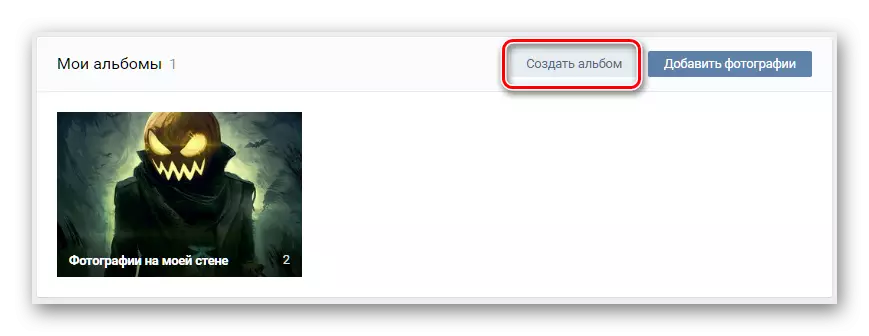
இது உங்கள் விருப்பத்தேர்வுகள் மற்றும் கற்பனைகளில் பிரத்தியேகமாக சார்ந்துள்ளது.
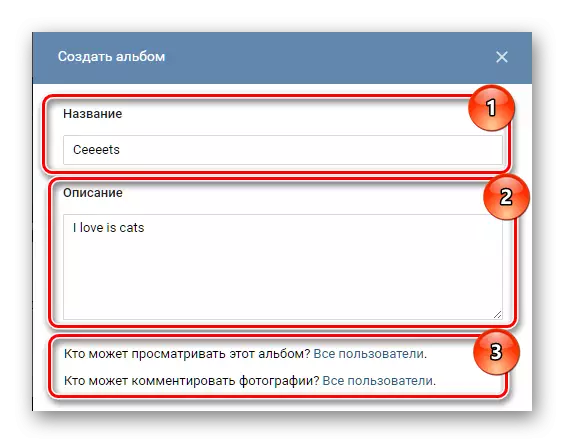
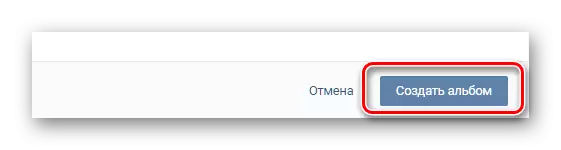
புதிய படங்களைச் சேர்க்க, முன்னர் விவரிக்கப்பட்ட வழிமுறைகளை கடைபிடிக்கவும், சேர் புகைப்படங்கள் பொத்தானை கிளிக் செய்வதன் மூலம் தொடங்கும்.
மற்ற விஷயங்களை மத்தியில், நீங்கள் ஒரு திறந்த ஆல்பத்துடன் உலாவி சாளரத்திற்கு தேவையான புகைப்படங்களை இழுப்பதன் மூலம் பதிவிறக்கலாம்.
- சேர்க்கப்பட்ட படங்களுடன் கோப்புறைக்கு சென்று அவற்றைத் தேர்ந்தெடுக்கவும்.
- ஒரு அழுத்தப்பட்ட இடது சுட்டி பொத்தானை உதவியுடன் இணைய உலாவி சாளரத்தில் ஒரு புகைப்படத்தை இழுக்கவும்.
- பட பதிவிறக்க முடிவுக்கு காத்திருக்கவும்.
- நீங்கள் கூடுதல் படங்களின் விளக்கத்தை சேர்க்கலாம்.
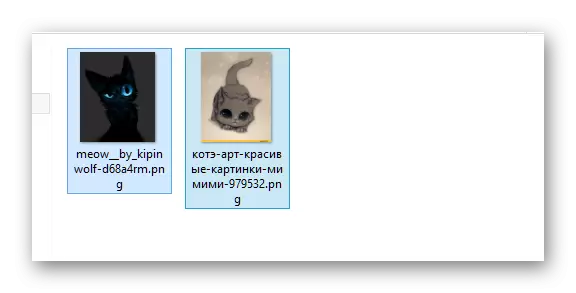
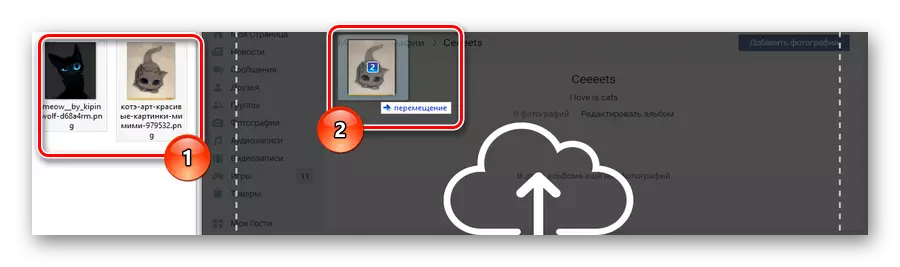
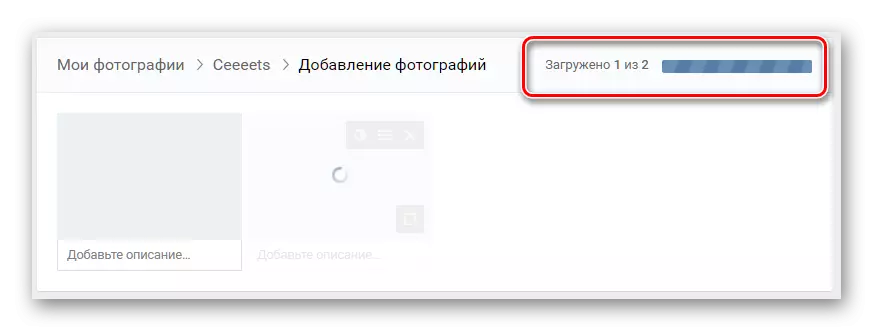
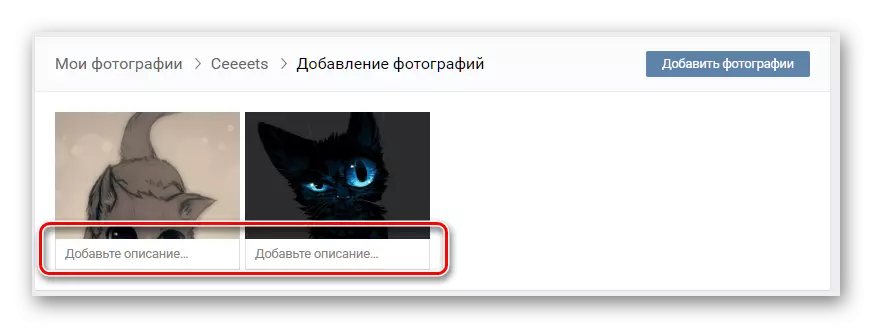
ஆல்பத்திற்கு காட்டப்படும் தனியுரிமை அமைப்புகளைப் பொறுத்து, பதிவிறக்கங்கள் உங்கள் பக்கத்தில் தோன்றும்.
Vkontakte பல்வேறு, உள்ளுணர்வு அம்சங்கள் ஒரு பெரிய எண் ஒரு உள் புகைப்பட எடிட்டர் அதன் பயனர்கள் வழங்குகிறது.
- முன்னர் குறிப்பிட்ட விளைவுகளைப் பயன்படுத்தி புகைப்படத்தை திருத்துவதற்காக, நீங்கள் விரும்பிய படத்தை திறக்க மற்றும் புகைப்பட மேலாண்மை அலகு கண்டுபிடிக்க வேண்டும்.
- "மேலும்" உருப்படி மற்றும் கீழ்தோன்றும் பட்டியலில் உள்ள சுட்டி நகர்த்தவும், உங்கள் விருப்பங்களைப் பொறுத்து "புகைப்பட எடிட்டர்" அல்லது "விளைவுகள்" என்பதைத் தேர்ந்தெடுக்கவும்.
- இரண்டு சந்தர்ப்பங்களிலும், எடிட்டிங் பிறகு, சேமி பொத்தானை அழுத்தவும் மறக்க வேண்டாம்.
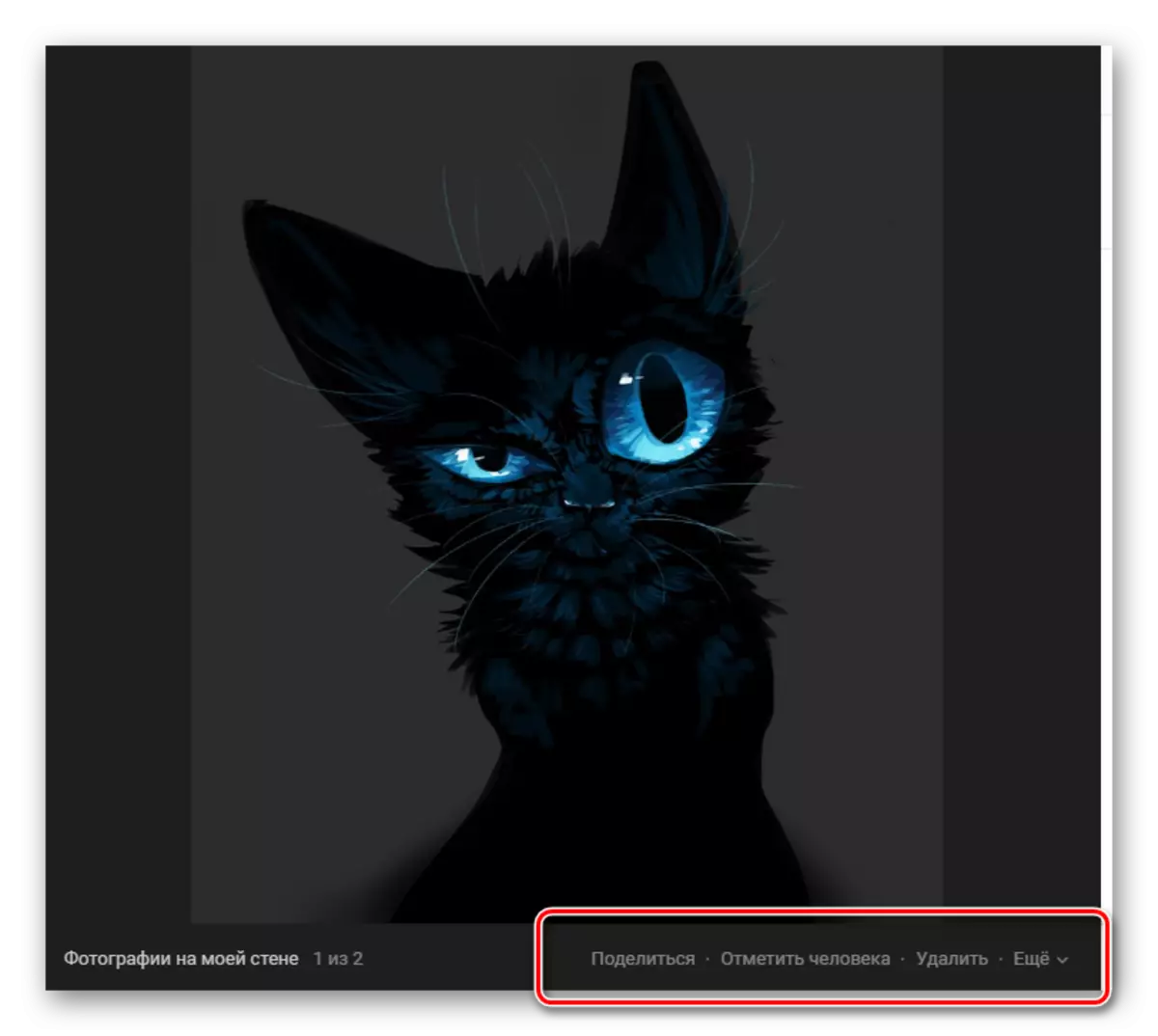
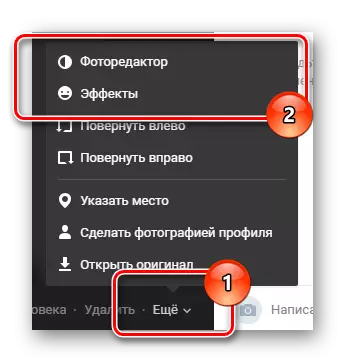

நீங்கள் பார்க்க முடியும் என, Vkontakte புகைப்படங்கள் பதிவிறக்க முழு செயல்முறை நீங்கள் நிறைய நேரம் மற்றும் வலிமை எடுத்து இல்லை. சமூக வலைப்பின்னல் VK.com இன் பயனர் ஒப்பந்தத்தின் பொது விதிகளின் பொது விதிகளை கடைப்பிடிக்க முக்கிய காரியத்தை வெற்றிகரமாக சேர்க்க
தளத்தில் வி.கே. படங்களை சேர்ப்பதில் நல்ல அதிர்ஷ்டத்தை நாங்கள் விரும்புகிறோம்!
